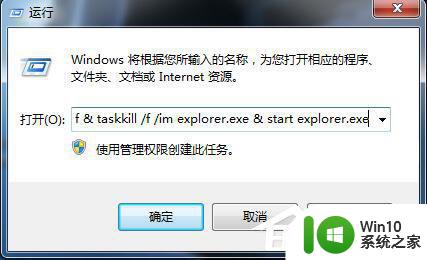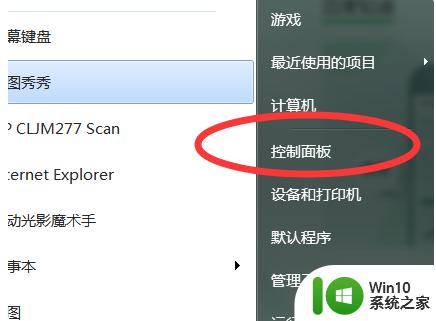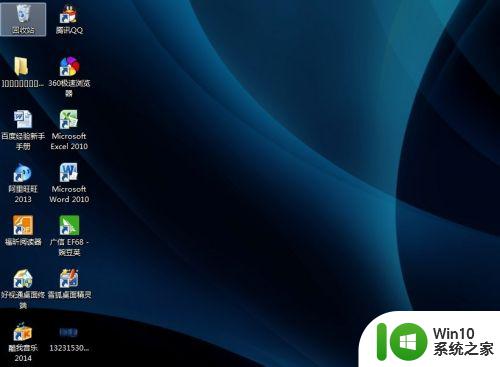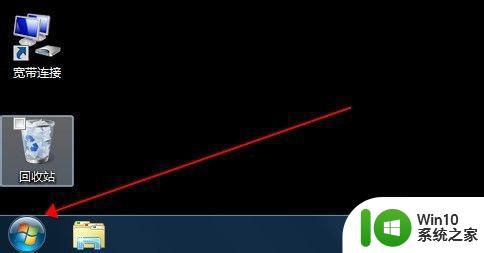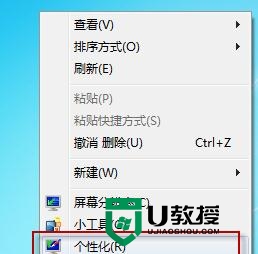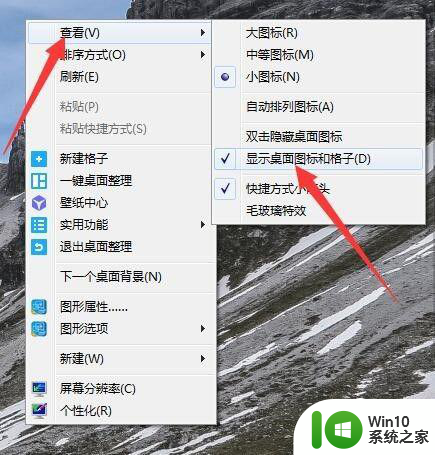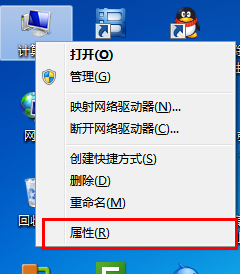win7桌面图标显示锁怎么取消 如何去除win7桌面图标上的锁
更新时间:2023-05-23 08:58:01作者:yang
win7桌面图标显示锁怎么取消,很多人在使用win7系统时,常常遇到桌面图标上出现锁的情况,这给他们的操作带来了不便,其实这种情况很容易解决,只需要按照下面的操作步骤就可以去除win7桌面图标上的锁了。
具体教程如下:
1、首先我们找到系统桌面文件夹,C:UsersAdministratorDesktop,如果桌面是在D盘的可以自行寻找。
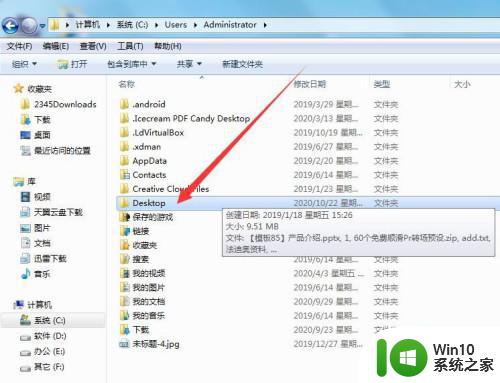
2、右键文件夹选择属性会弹出“桌面属性”窗口,再单击“安全”标签->如下图
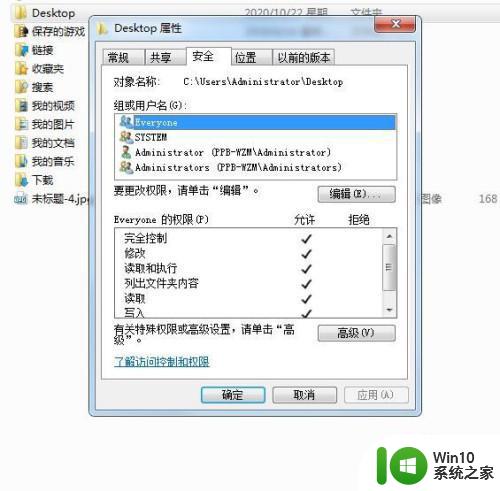
3、点击“编辑”,出现“桌面的权限”窗口,单击“添加”按钮,在“输入对象名称来选择(示例)”一栏写上Everyone,再连续单击“确定”按钮,权限都打钩即可。具体操作见下图所示。
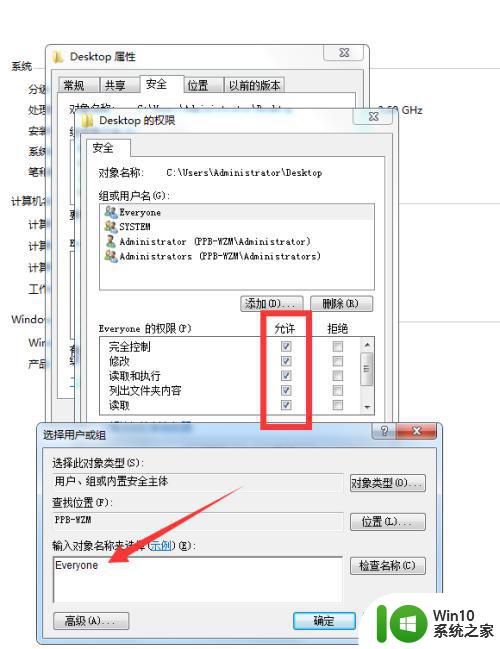
取消Win7桌面图标上的锁非常简单,只需在图标上单击鼠标右键,然后选择“属性”,然后在弹出窗口中清除“锁定位置”复选框即可。这个过程非常简单,即使您是初学者也可以轻松完成。现在,您可以随心所欲地调整桌面图标的位置了!